目录
- 第一步:下载Nginx
- 第二步:将下载好的Nginx压缩包解php压到自己想要的位置
- 第三开发者_运维步:在当前目录下(D:\Nginx),打开命令窗口,执行 start nginx.exe 或者直接执行 nginx.exe 即可启动Nginx
- 第四步:在浏览器上验证Nginx是否启动成功(在浏览器上输入:localhost:80)
Nginx是一款自由的、开源的、高性能的HTTP服务器和反向代理服务器,同时也提供了IMAP/POP3/SMTP服务。
Nginx可以进行反向代理、负载均衡、HTTP服务器(动静分离)、正向代理等操作。因为最近在公司使用到了Nginx
第一步:下载Nginx
nginx: download
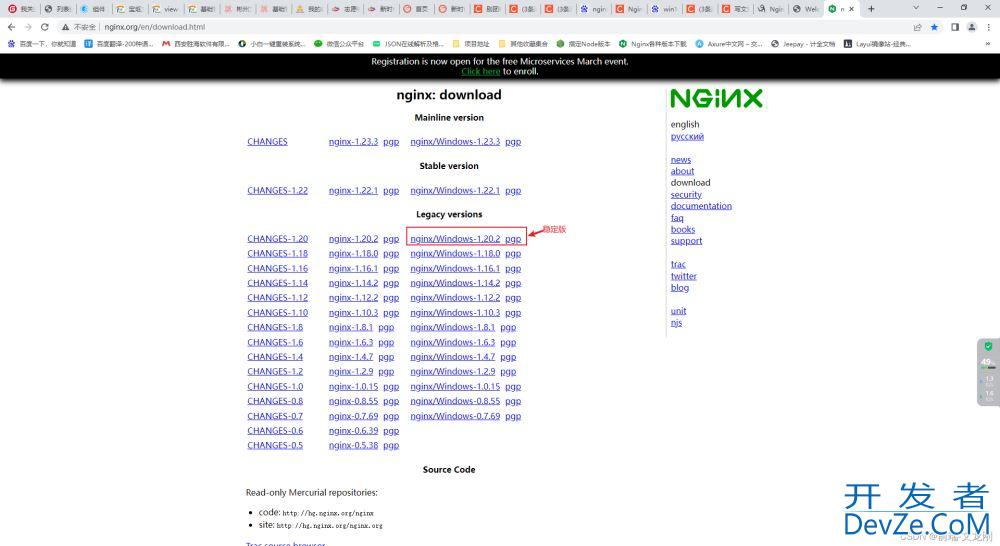
第二android步:将下载好的Nginx压缩包解压到自己想要的位置
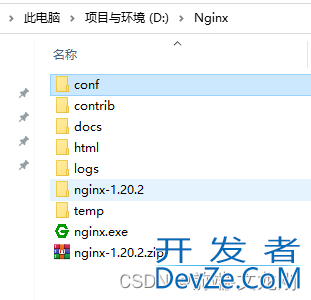
第三步:在当前目录下(D:\Nginx),打开命令窗口,执行 start nginx.exe 或者直接执行 nginx.exe 即可启动Nginx
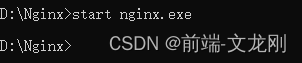
此时:任务管理器里面就有了运行的Nginx程序
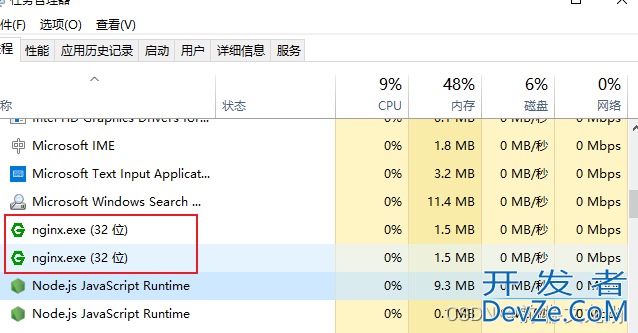
第四步:在浏览器上验证Nginx是否启动成功(在浏览器上输入:localhost:80)
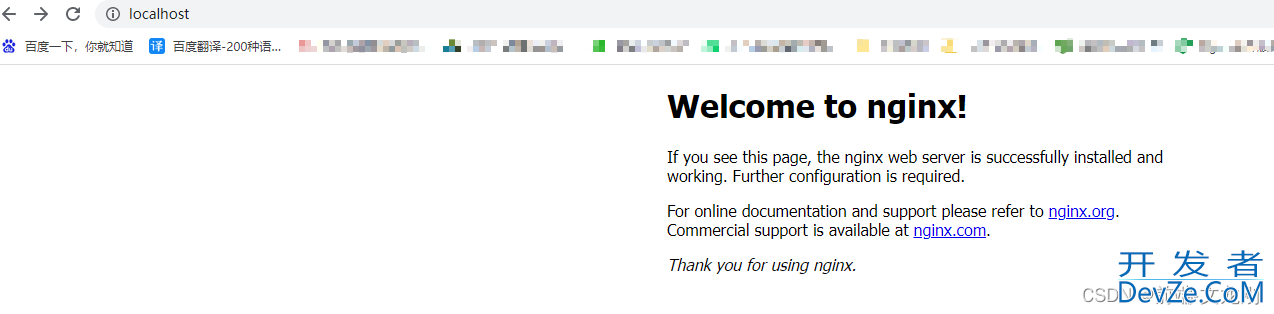
当你看到这个页面编程客栈的时候,说明你的Nginx已经安装并启动成功了(Nginx默认启动的是80端口)
一些Nginx常见的使用命令:(.exe后缀可以去掉)
关闭Nginx(快速停止nginx,可能并不保存相关信息): nginx.exe -s stop
关闭Nginx(完整有序的停止nginx,保存相关信息): nginx.exe -s quit
重新加载Nginx: nginx.exe -s reload
查看Ngipythonnx进程: tasklist /fi "imagename eq nginx.exe"
Nginx配置文件为nginx.conf
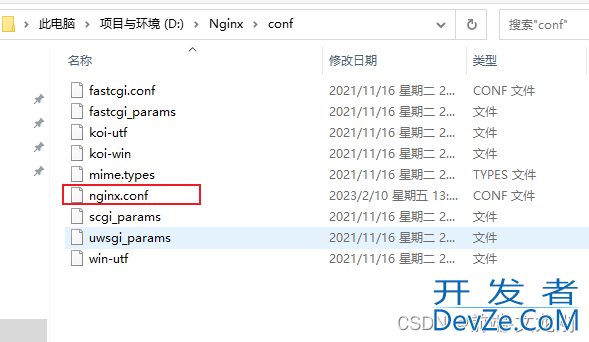
Nginx默认启动网页是index.html(在html文件夹内,可以通过Nginx配置文件nginx.conf进行配置修改)
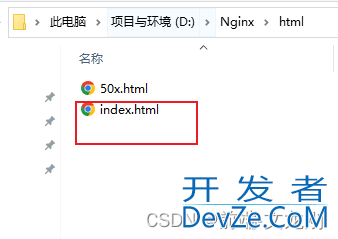
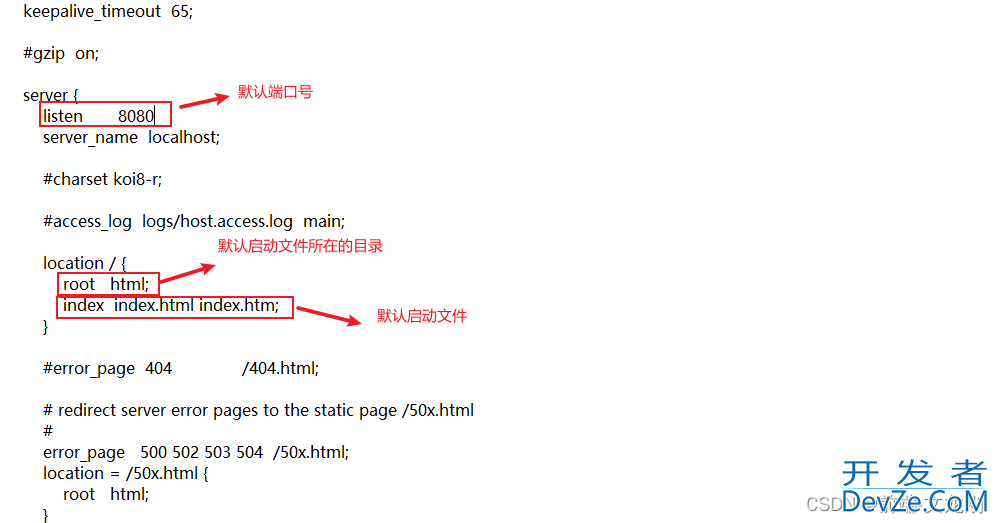
到此这篇关于win10系统安装Nginx的详细步骤的文章就介绍到这了,更多相关win10系统安装Nginx内容请搜索我们以前的文章或继python续浏览下面的相关文章希望大家以后多多支持我们!









 加载中,请稍侯......
加载中,请稍侯......
精彩评论